1. 概述编辑
视频学习请点击:添加基础数据表
SQL 数据集属于基础表,基础表概念请参见:基础表
1.1 版本
| FineBI 版本 | JAR 包 |
|---|---|
| 5.1 | 2020-01-15 |
1.2 应用场景
用户需要将 SQL 数据集添加进数据决策系统并进行后续的数据分析和仪表板展示。
1.3 功能简介
FineBI 支持添加四种类型的数据表,本文介绍添加 SQL 数据集的操作步骤。
注:添加 SQL 数据集不能创建新的数据表,也不能修改表结构,仅支持将已有数据库中的表通过 SQL 语句取数至 BI 。
2. 操作步骤编辑
2.1 进入业务包
登录数据决策系统,选择数据准备并进入业务包,如下图所示:
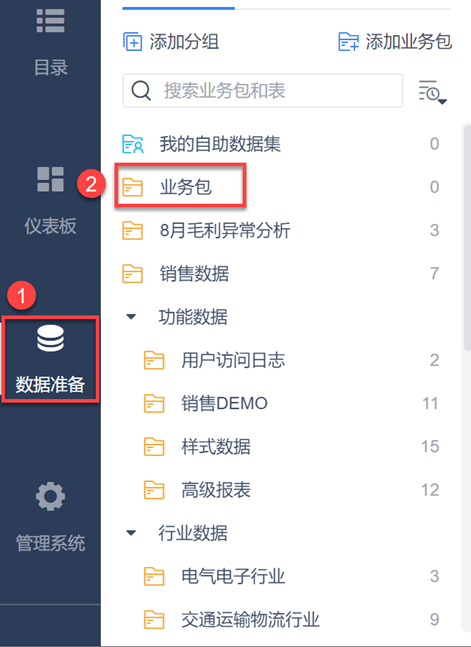
2.2 进入 SQL 编辑界面
1)在业务包配置页面,点击添加表,选择 SQL 数据集。如下图所示:
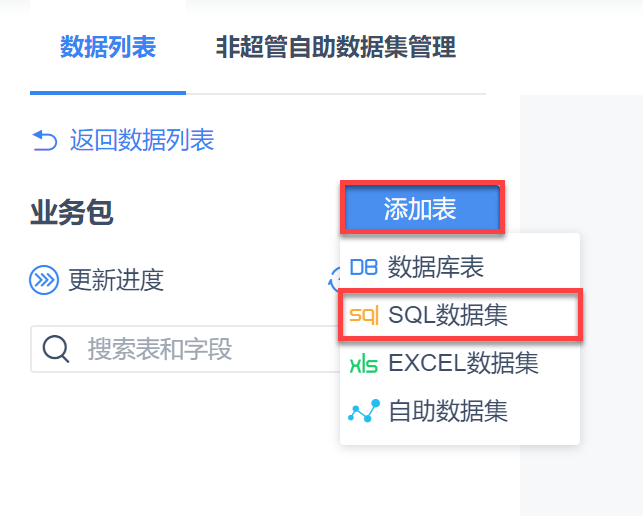
2)进入 SQL 数据集编辑页面进行 SQL 语句、数据表名等的编辑。如下图所示:
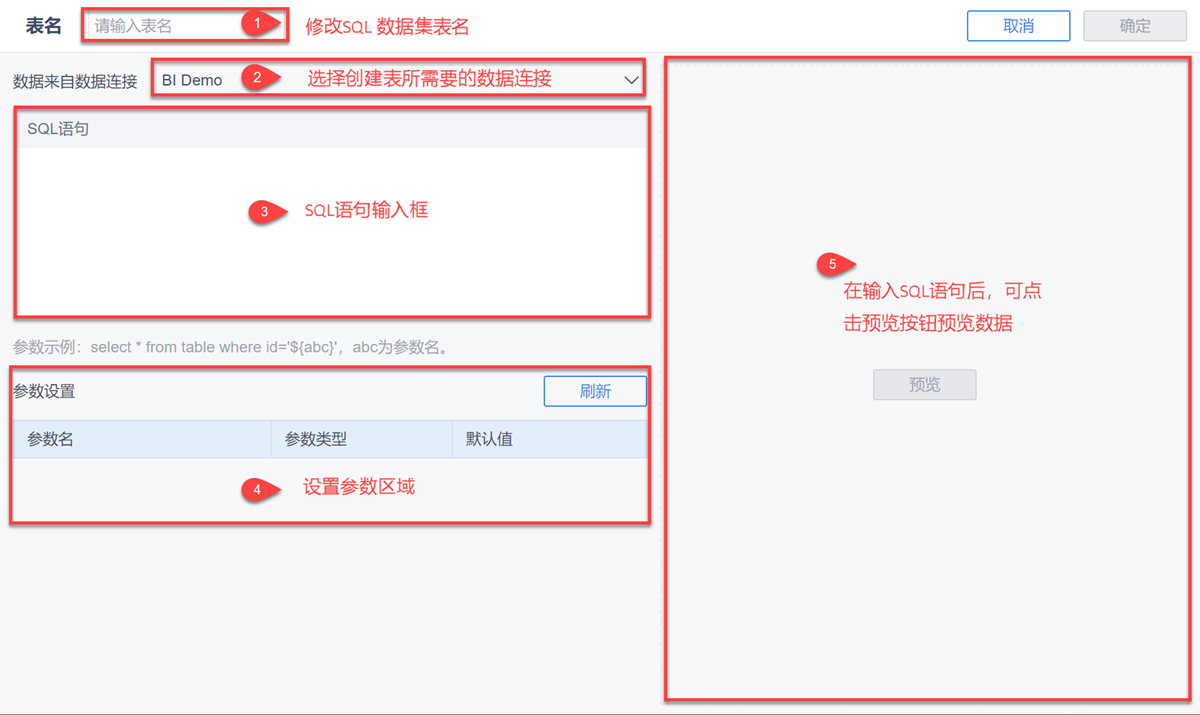
注:添加 SQL 数据集时,输入的 SQL 语句中不能带分号,否则若在字段设置处修改了字段类型,会导致数据集更新失败。
注2:添加成功的 SQL 数据集若不选择开启 实时数据 ,需要进行 数据更新 才能使用,如创建自助数据集、创建组件等。
2.3 创建普通 SQL 数据集
1)选择数据来源的数据连接为 BI Demo,输入 SQL 语句:select * from DEMO_CONTRACT,在输入 SQL 语句的时候 FineBI 支持 SQL 语句关键词提示。点击右侧的预览按钮,即可出现获取到的「DEMO_CONTRACT」数据表,修改表名为合同表,如下图所示:
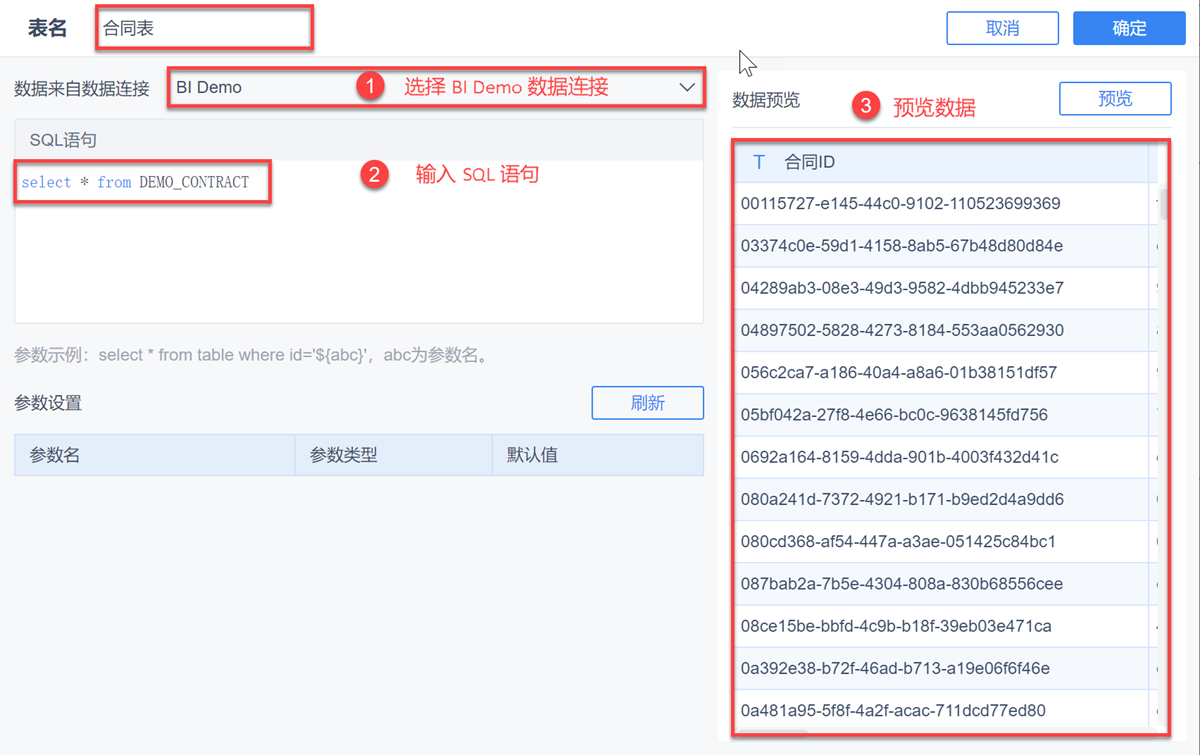
注:此时点击预览,会向数据库发送全部 SQL 数据的请求。
2)数据表配置完成后点击确定,业务包中即出现刚刚添加的 SQL 数据集,该合同表的图标显示为 SQL ,表示该表为 SQL 数据集。如下图所示:
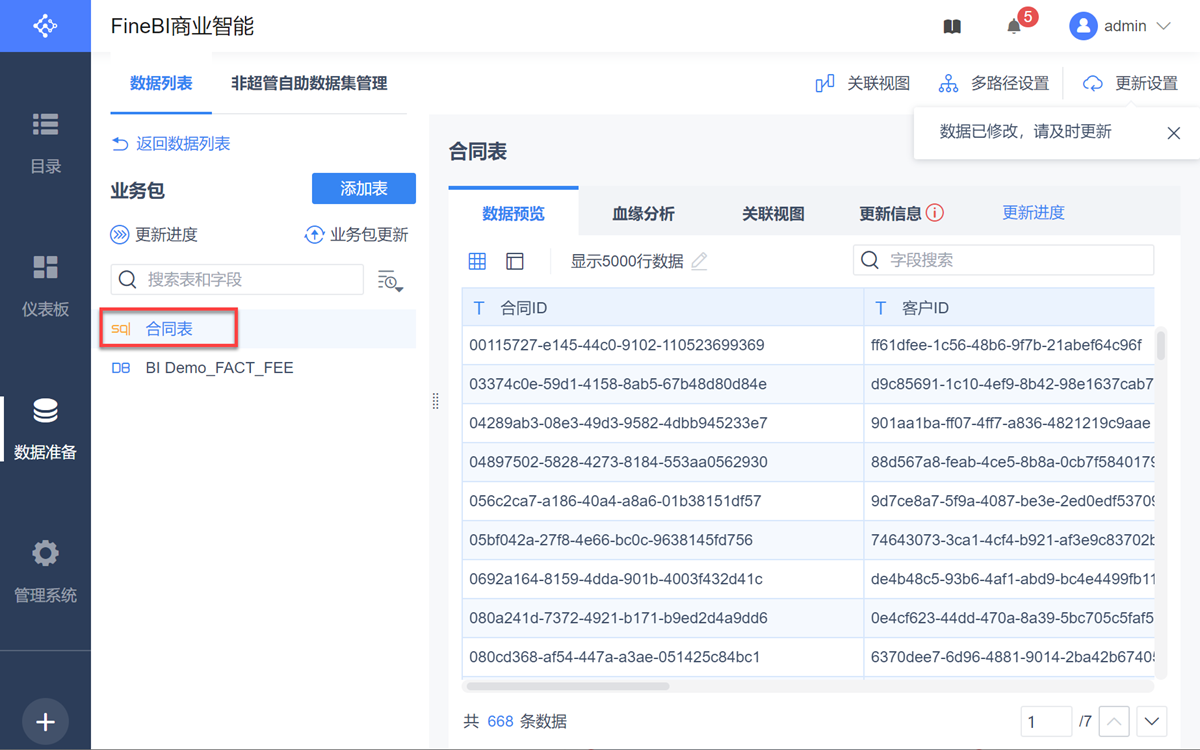
注:数据准备界面的数据预览则默认显示 5000 行结果,此条数仅仅是在保存后预览界面的显示数据量,在制作仪表板后使用全部数据。
注:被 BI 识别成日期类型的字段都会自动补全「年月日时分秒」,展示成 yyyy-MM-dd HH:mm:ss (示例:2020-10-15 00:00:00 )
2.4 创建带参数的 SQL 数据集
2.4.1 创建文本类型参数的 SQL 数据集
1)选择数据来源的数据连接为BI Demo ,输入带参数的 SQL 语句:select * from new_dian where 店性质 in ('${店性质}'),在参数设置栏中点击刷新按钮获取参数,获取的参数默认值默认为 1 ,如下图所示:
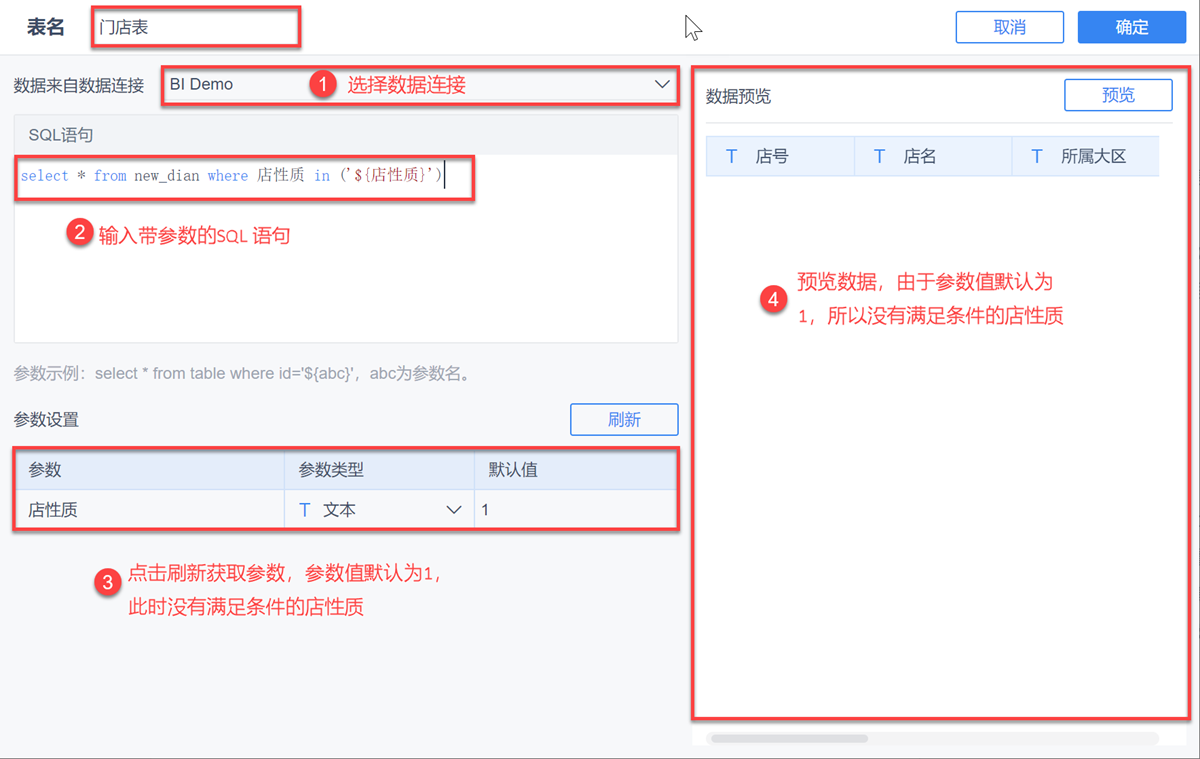
2)可将参数默认值修改为「自有店」,并点击预览数据,如下图所示:
注:参数的详细命名规则可参见 参数命名规则
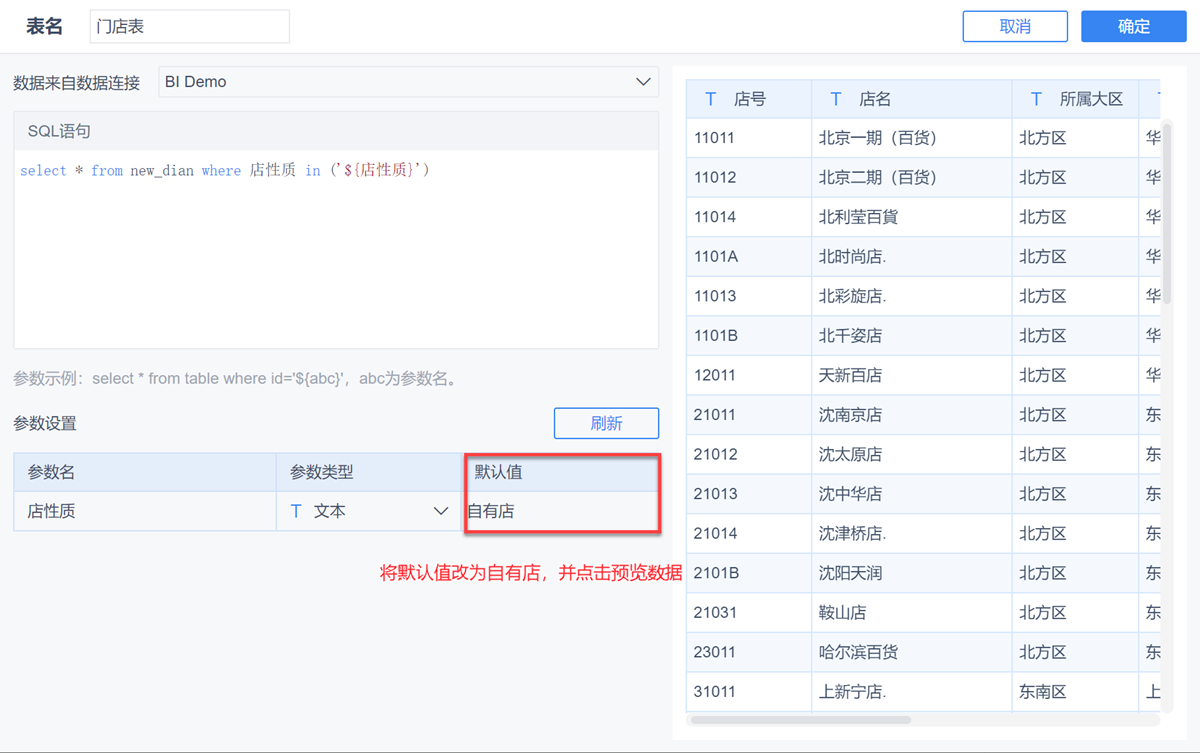
注:所有获取的参数初始的参数类型均为文本,默认值均为 1,需要手动修改。
2.4.2 创建日期类型参数的 SQL 数据集
1)若参数类型为日期参数,也可通过修改默认值来取需要的数据。如下图所示:
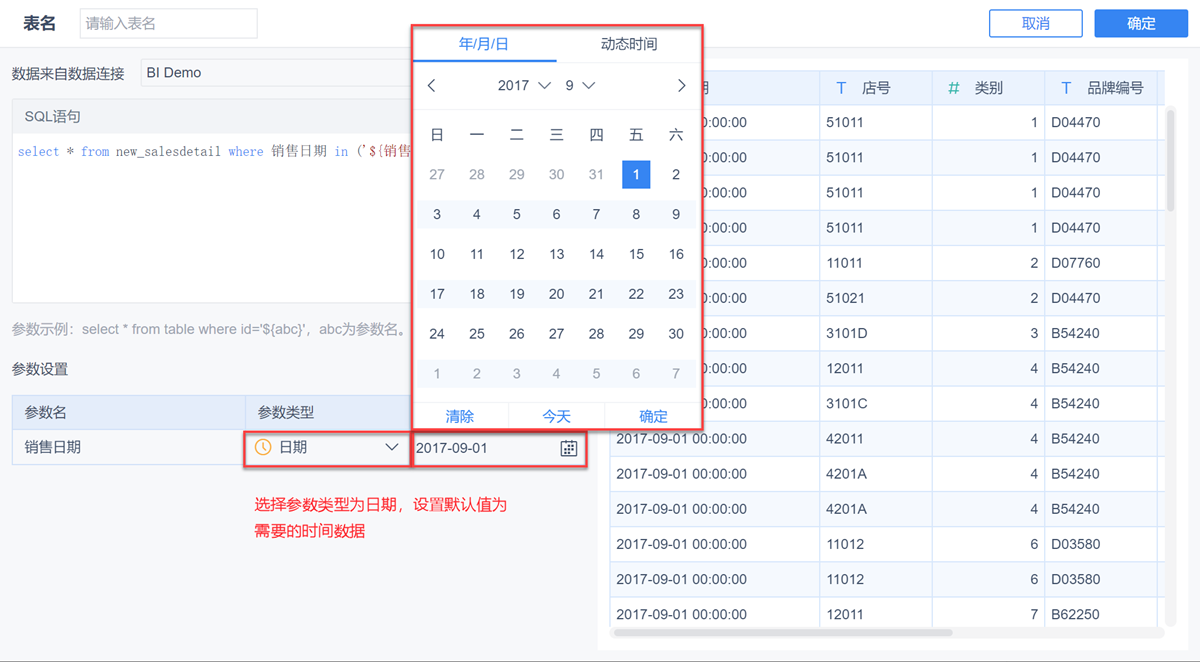
2)同时可以通过日期面板设置为动态默认值,初始默认值为当前日期。
比如设置参数的动态默认值为 10 天前,在参数类型选择日期后,单击默认值的日期面板,选择动态时间,并设置为相对当前时间的 10 天前,如下图所示:
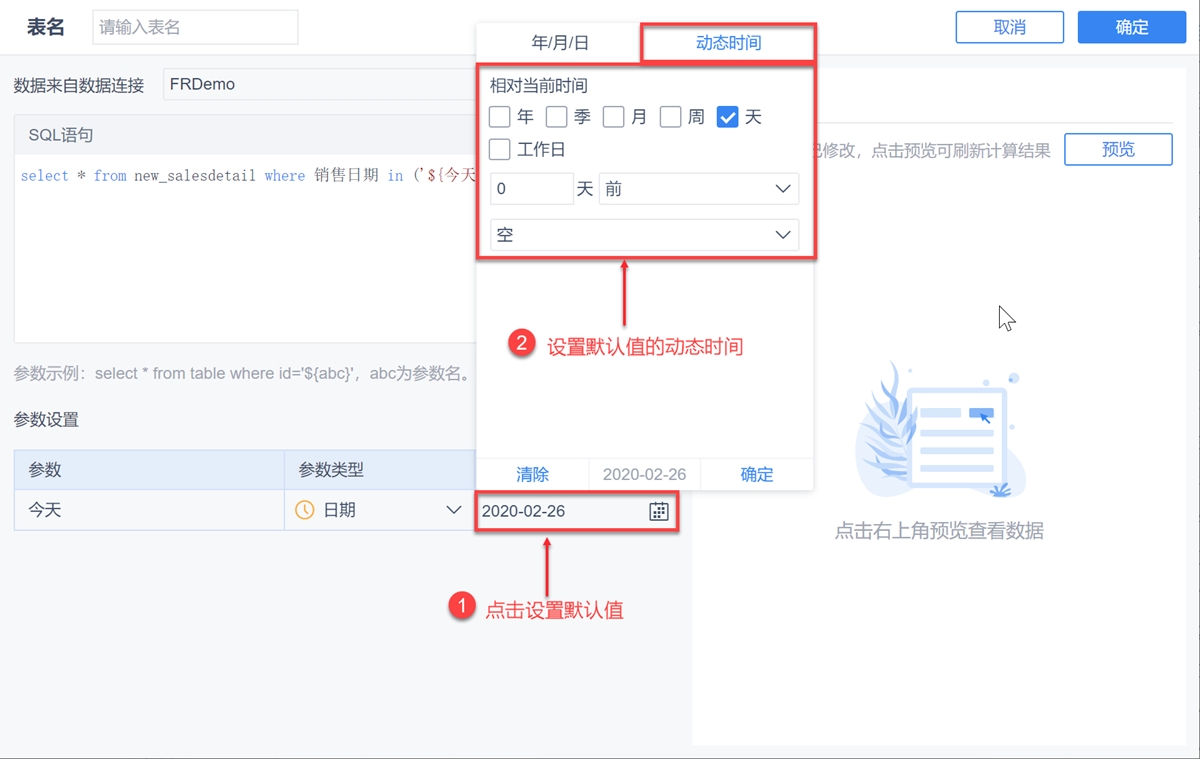
则该「今天」参数名在使用时的默认值即为当前时间的 10 天前。
注:该日期类参数设置动态默认值的功能,需 2019-01-15 之后的 FineBI5.1 版本支持。
3)参数默认值可以设置为空,配合 if 函数或<parameter>实现参数为空时选择所有值的效果,详情可参见 参数为空选择所有值(实时数据) 。SQL 数据集支持添加参数后传递使用,详情使用介绍请参见 URL参数的传递使用(实时数据) 。
2.5 修改 SQL 数据集
SQL 数据集在添加完成后,点击基础表编辑界面的右上角修改 SQL 按钮,点击可进行 SQL 语句的修改。如下图所示:
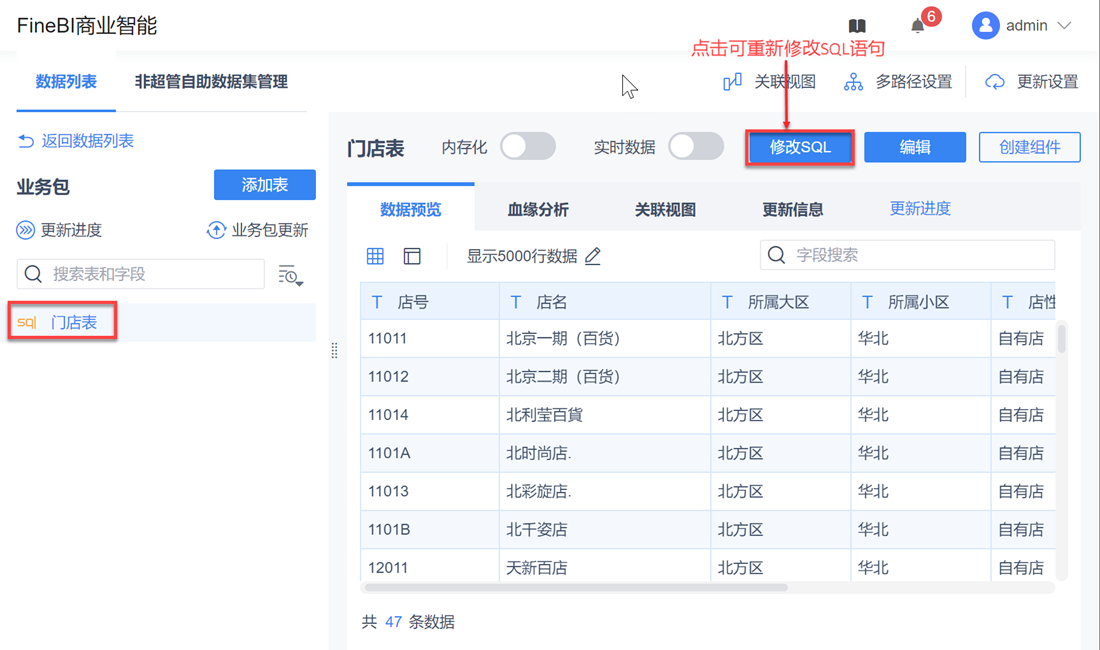
注:添加基础表后可进行基础表的编辑操作,详情参见:编辑基础表
3. 注意事项编辑
3.1 支持使用存储过程的数据库
FineBI 在 添加 SQL 数据集 时,支持对部分数据库使用存储过程,具体类型如下所示:
| 支持使用存储过程数据库类型 |
|---|
| Oracle( Oracle 9.2.X、Oracle 10.2.0、Oracle 11.2.0、Oracle 12.1.0) |
| Postgresql (Postgresql_9.5.0) |
| Pivotal Greenplum Database 5.0 |
| Microsoft SQL Server (SQL Server 2005、2008、2012、2014、2016、2000) |
注:上述数据库存储过程仅对抽取数据有效,不支持直连数据库使用存储过程。直连数据库和抽取数据详情参见:引擎介绍
3.2 添加数据库视图
有时用户需要在 BI 中添加数据库视图,可以通过添加 SQL 数据集的方式实现。例如 MySQL 数据库中存在视图,可创建 SQL 数据集取数到 BI ,如下图所示:
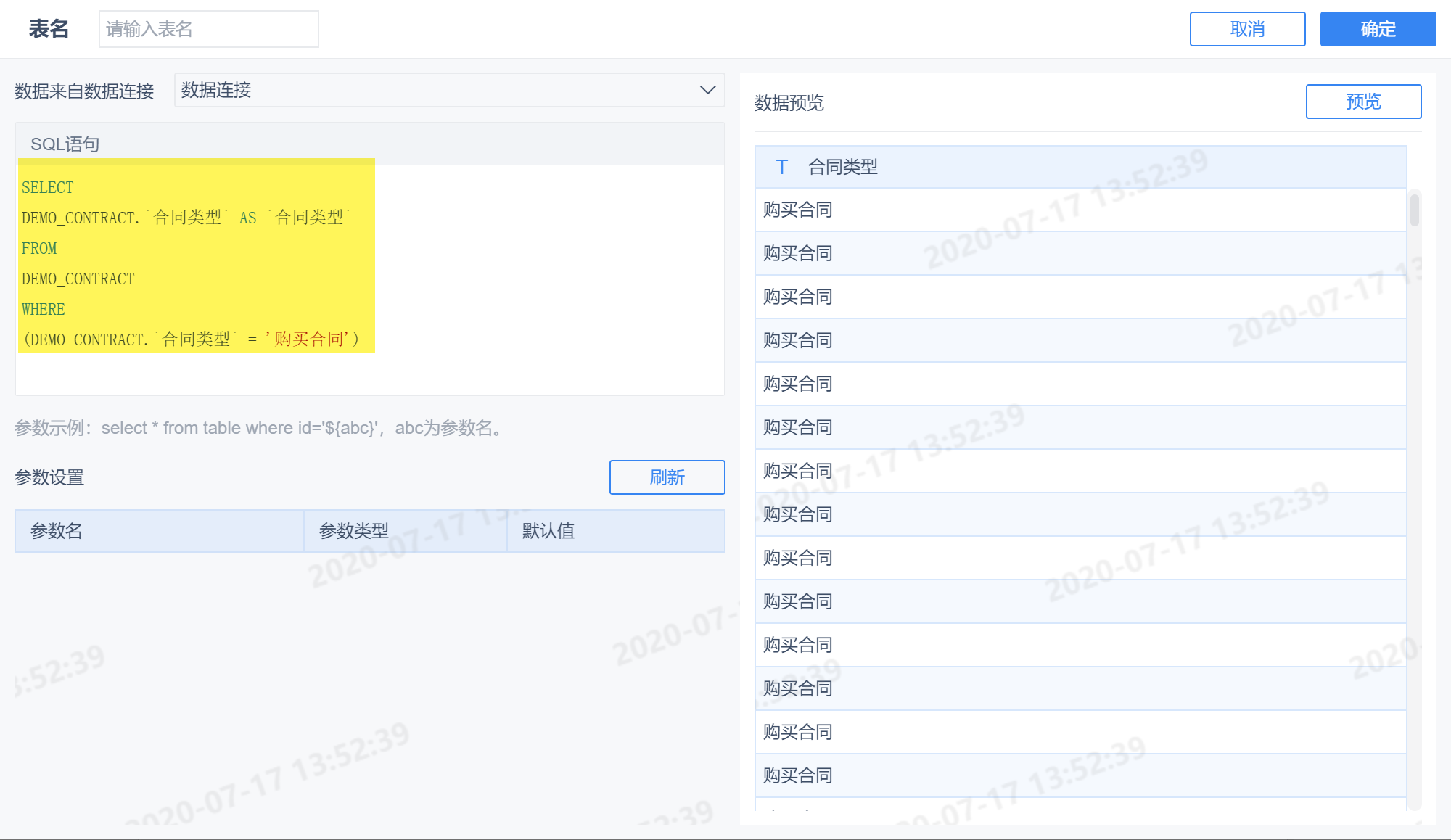
也可进入管理系统>数据连接>数据连接管理,重新连接数据库并保存,即可通过 添加数据库表 添加视图。

